Efterbehandling af fotos er en kunst, der giver dig mulighed for at præsentere de bedste øjeblikke fra din ferie endnu mere imponerende. I denne vejledning lærer du, hvordan du med Adobe Photoshop solstråler effektivt kan indsætte i dine billeder. På den måde kan du ikke kun forbedre atmosfæren i dine fotos, men også fange betragterens opmærksomhed.
Vigtigste indsigter
- Simulere solstråler med markeringsværktøjet.
- Juster toneværdierne for realistiske effekter.
- Brug gradientværktøjet til en harmonisk overgang.
- Duplikér og transformér lag for at skabe forskellige lysstråler.
- Organisér lagene for bedre overblik.
Trin-for-trin-vejledning
For at tilføje solstråler til dine feriebilleder har du brug for Adobe Photoshop. Lad os komme i gang med processen.
Trin 1: Vælg området
Start med det billede, hvor du vil indsætte solstråler. Vælg markeringsellipsen fra værktøjslinjen. Brug dette værktøj til at placere en smal, lang markering i det område, hvor solstrålerne skal vises. Denne markering simulerer det område, hvor lyset ville trænge igennem træerne eller skyerne.
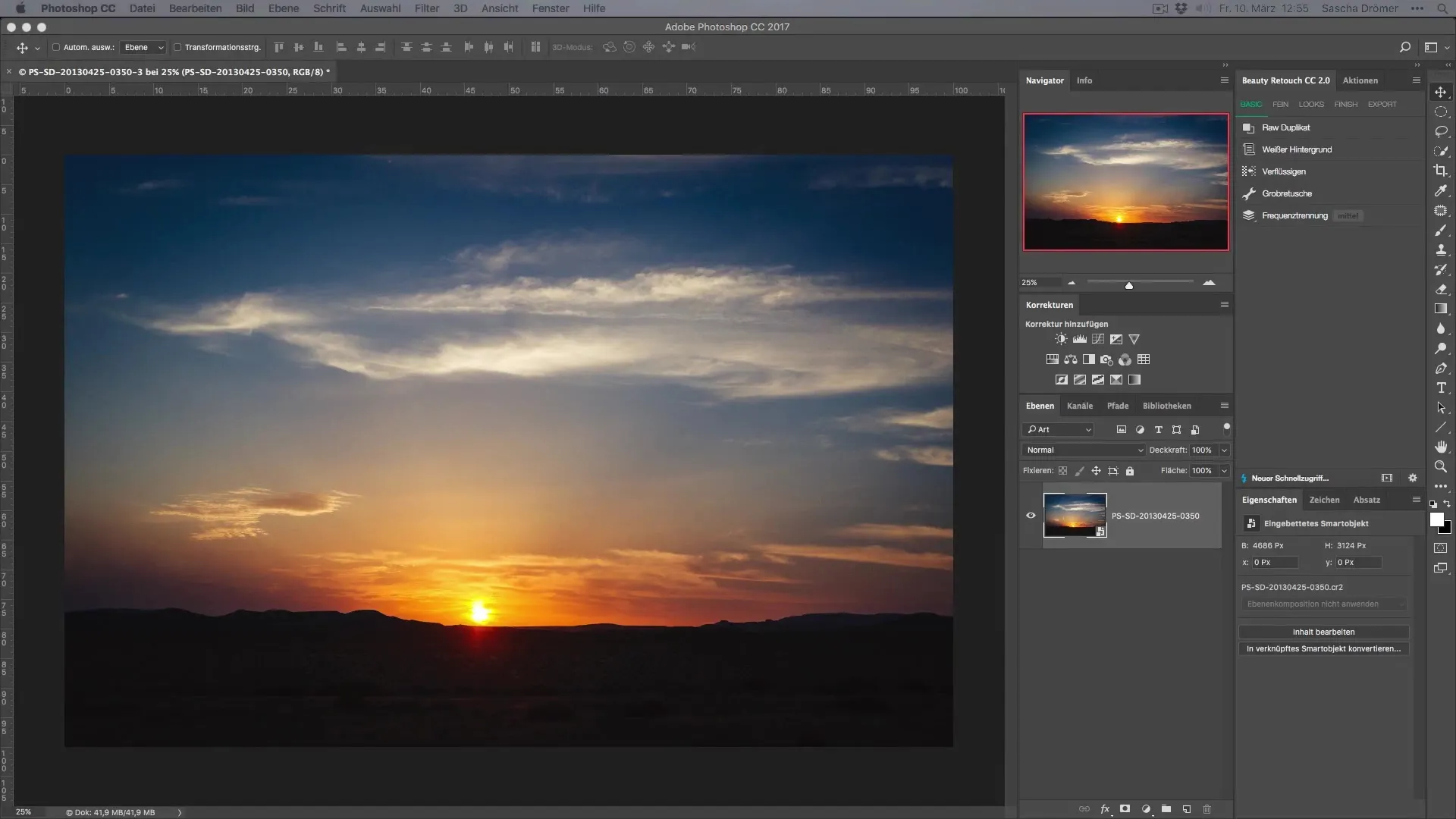
Trin 2: Tonværdikorrigering
Når du har foretaget markeringen, går du til tonværdikorrigeringerne. Du kan også bruge kurverne, men her arbejder vi med tonværdikorrigeringen. Her sænker du kontrasten en smule for at skabe en blød overgang. Tonværdikorrigeringen tilfører dit billede en vis blødhed, som er nødvendig for solstråler.
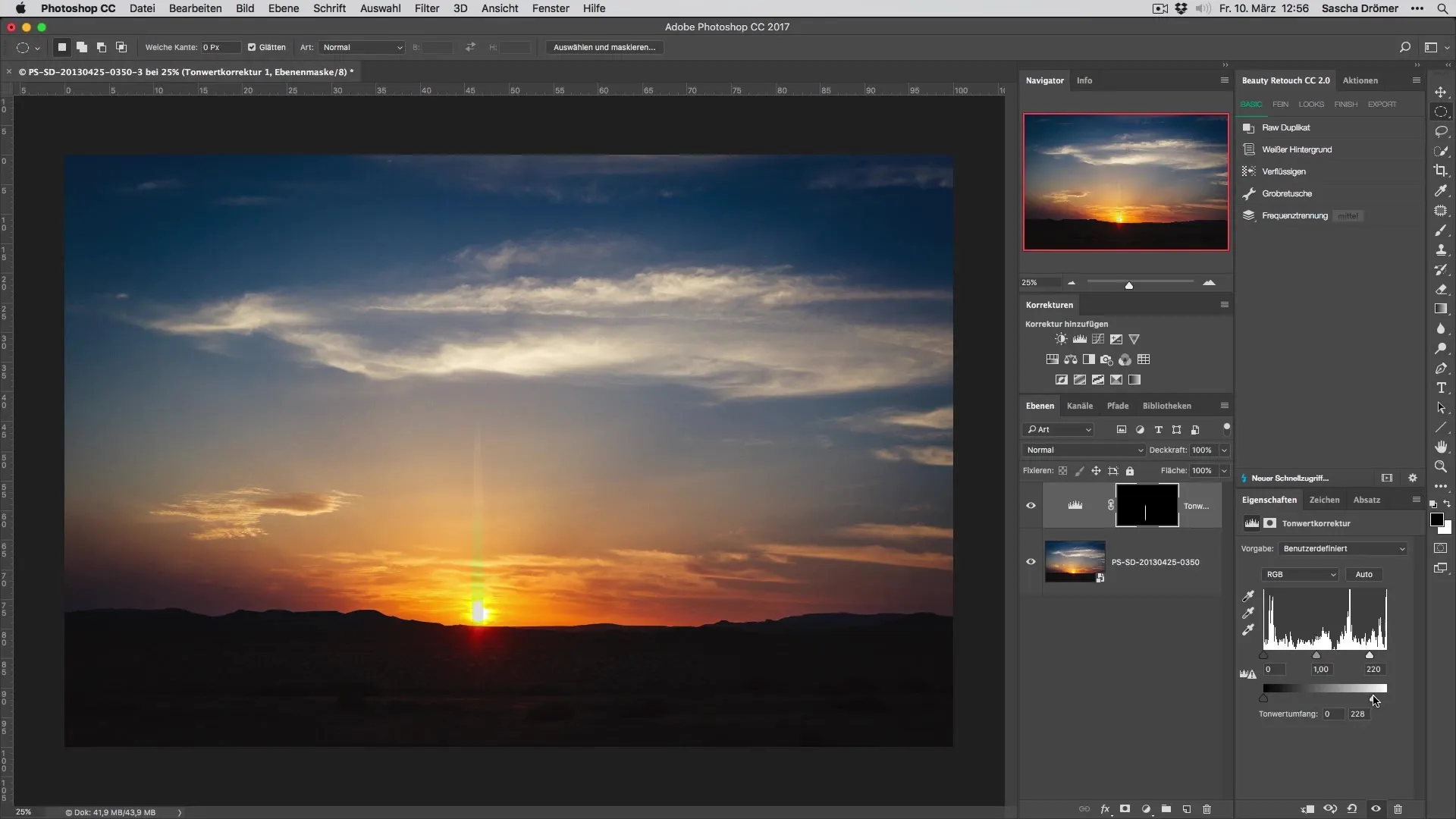
Trin 3: Brug gradientværktøjet
Gradientværktøjet er nu din bedste ven. Med Shift-tasten nede trækker du en kort gradient fra bunden mod toppen for at skabe en blød overgang. Derefter trækker du en lang gradient fra toppen af dit billede nedad. Dette forstærker illusionen af lysstråler, der falder ind i billedet.
Trin 4: Øg intensiteten
I dette trin kan du justere gradienten for at gøre effekten stærkere. Det er vigtigt at finde en balance her. For intense stråler kan virke urealistiske. Optimer gradienten for at opnå den rette intensitet.
Trin 5: Duplikér lag
Nu er det tid til at fortsætte det kreative arbejde med lagene. Duplikér det aktuelle lag med tastaturgenvejen CMD + J (eller Ctrl + J på Windows). Du får brug for flere lag til de forskellige solstråler, men du kan først duplikere dem alle og derefter tilpasse dem.
Trin 6: Transformér lag
Slå nu alle lag fra undtagen det andet. Aktivér transformationsværktøjet ved at trykke CMD + T (eller Ctrl + T). Sørg for at holde Shift-tasten nede for at ændre vinklerne i 25°-trin. Flyt og drej lagene effektivt for at skabe forskellige solstråler.
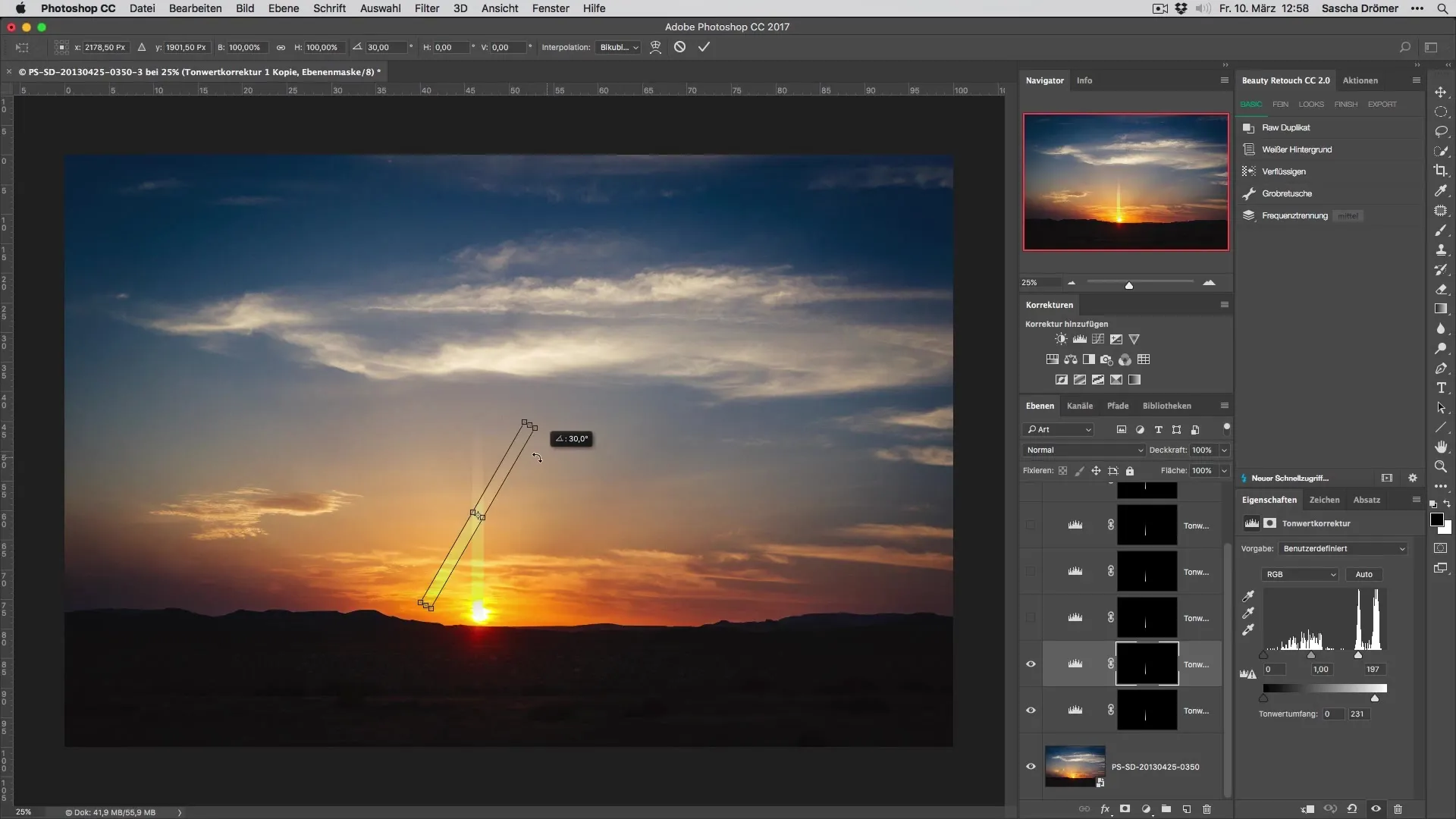
Trin 7: Tilpas strålerne
Nu går du i gang med at placere hver stråle, som du ønsker, og justere vinklen. Her kan du være kreativ – hver solstråle behøver ikke at se ens ud. Måske ønsker du at variere dem lidt for at gøre effekten mere interessant.
Trin 8: Organisér lagene
Når du har placeret strålerne, markerer du alle de lag, du har oprettet. Hold Shift-tasten nede og klik på det øverste og det nederste lag. Klik derefter på mappeikonet for at placere alle strålerne i en mappe. Dette gør det lettere at arbejde med mange lag og bevare overblikket.
Trin 9: Justér gennemsigtigheden
For at opnå den endelige effekt skal du justere gennemsigtigheden for hele mappen. Det anbefales at sætte gennemsigtigheden til omkring 40 % for at opnå en subtil, men effektiv effekt. Tjek før- og efter-resultatet og justér efter behov.
Opsummering – Pynt feriebilleder med solstråler
At indsætte solstråler i dine fotos er en fantastisk måde at tilføre mere atmosfære til dine billeder. Med de rigtige værktøjer i Photoshop kan du på nem vis opnå betagende resultater, der får dine minder til at virke endnu mere levende.
Ofte stillede spørgsmål
Hvordan finder jeg markeringsværktøjet?Markeringsværktøjet findes i værktøjslinjen til venstre.
Kan jeg også bruge andre værktøjer til gradienten?Ja, du kan også bruge andre værktøjer, men gradientværktøjet giver de bedste resultater til denne effekt.
Hvad hvis solstrålerne ikke ser realistiske ud?Eksperimentér med gennemsigtigheden og lagvinklerne for at opnå et mere naturligt udseende.
Har jeg brug for særlige Photoshop-kundskaber?En grundlæggende forståelse af Photoshop er nyttig, men denne vejledning fører dig trin for trin.
Kan jeg ændre lagene når som helst?Ja, så længe du ikke rasteriserer lagene endeligt, kan du ændre dem når som helst.


